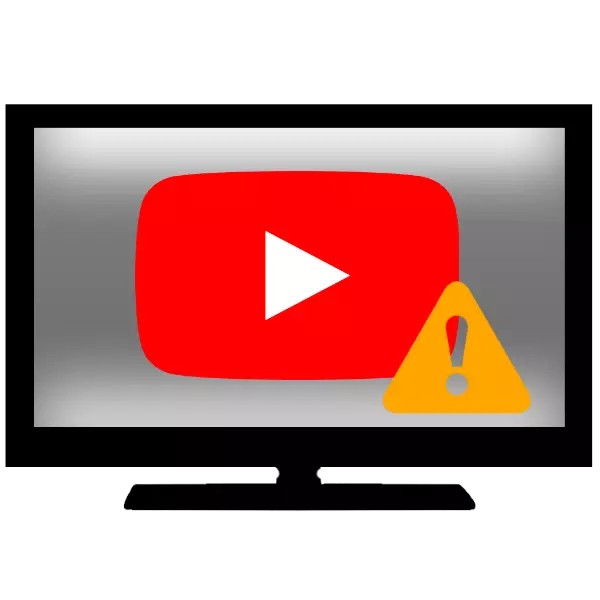
Televizory s funkcí Smart TV jsou stále více populárnější, protože nabízí rozšířené možnosti zábavy, včetně sledování klipů na YouTube. Nedávno však odpovídající aplikace je buď přestat pracovat, nebo obecně zmizí z televizoru. Dnes vám chceme říct, proč se to stane, a je možné vrátit výkonnost YouTube.
Proč ne běží youtube
Odpověď na tuto otázku je jednoduchá - majitelé Google, majitelé YouTube, postupně měnit své rozvojové rozhraní (API), které využívá aplikace pro prohlížení videa. Nové API jsou obvykle neslučitelné se starými softwarovými platformami (zastaralé verze Android nebo WebOS), což je důvod, proč aplikace nainstalovaná na televizoru s výchozím nastavením přestane fungovat. Toto prohlášení je relevantní pro TV vydanou v roce 2012 a dříve. Pro taková zařízení chybí řešení tohoto problému, zhruba mluvící, chybí: s největší pravděpodobností aplikace YouTube, zabudovaná do firmwaru nebo stažený z obchodu, již nebude vydělávat. Existuje však několik alternativ, které chceme mluvit níže.Pokud jsou problémy s aplikací YouTube pozorovány na nových televizích, pak mohou být příčiny tohoto chování nastaven. Podíváme se na ně, stejně jako vyprávět o metodách eliminace poruchy.
TV řešení vydaná po roce 2012
Na relativně nových televizích s funkcí Smart TV je instalována aktualizovaná aplikace YouTube, takže problémy v jeho operaci nesouvisí s změnou API. Je možné, že vznikl nějaký druh selhání softwaru.
Metoda 1: Klimatizační venkovská služba (LG TVS)
V nových televizích, LG někdy existuje nepříjemná chyba, když jsou úložiště obsahu LG a internetový prohlížeč také pokryty YouTube. Nejčastěji se to děje v televizních zakoupených v zahraničí. Jednou z řešení problému, který pomáhá ve většině případů, je změna země služby Rusku. Takhle:
- Stisknutím tlačítka "HOME" přejdete do hlavního menu televizoru. Poté přesuňte kurzor přes ikonu zařízení a klepnutím na tlačítko OK přejdete na nastavení, ve které vyberete možnost "Umístění".
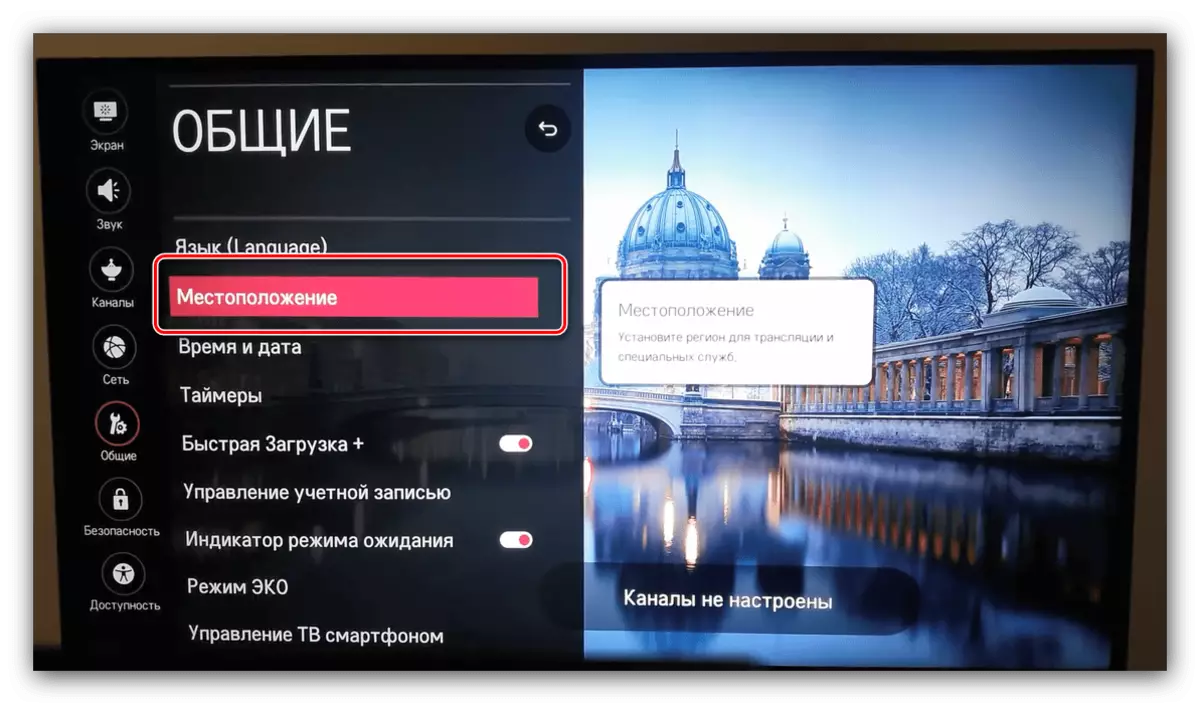
Další - "Země vysílání".
- Vyberte si "Rusko". Tento parametr by měl být vybrán všem uživatelům bez ohledu na současnou zemi umístění kvůli vlastnostem evropského firmwaru televizoru. Restartujte televizor.
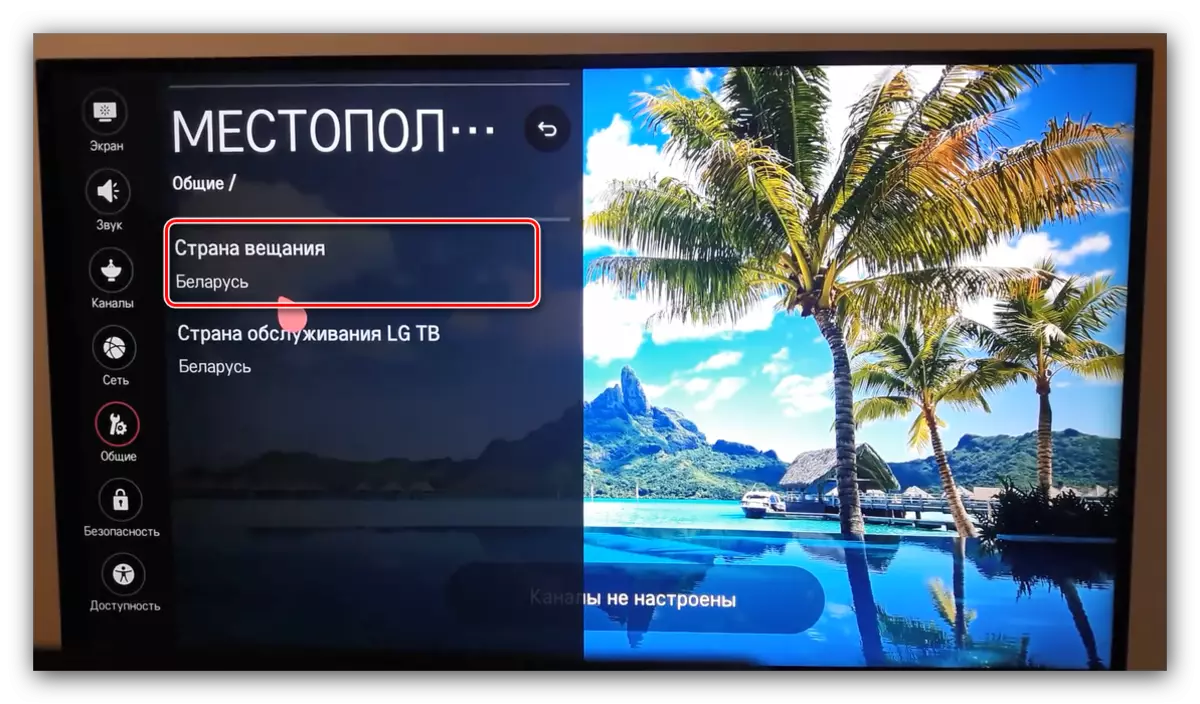
Pokud odkaz "Rusko" v seznamu není, budete muset přistupovat k menu služby televizoru. To lze provést pomocí servisní konzoly. Pokud není ne, ale tam je Android-Smartphone s infračerveným portem, můžete použít aplikaci s kolektorem, zejména myRemocon.
Download Myremocon se službou Google Play Market
- Nainstalujte aplikaci a spustit. Objeví se pole Remote Search, zadejte dopis služby LG v něm a klikněte na tlačítko Hledat.
- Zobrazí se seznam nalezených instalací. Vyberte snímek obrazovky označené níže a klikněte na tlačítko Stáhnout ".
- Počkejte, až je požadovaný panel vložen a nainstalován. Začne automaticky. Vyhledejte tlačítko "SERV MENU" a klepněte na něj navštívit IR portu telefonu k televizoru.
- Nejpravděpodobněji budete požádáni o zadání hesla. Zadejte kombinaci 0413 a potvrďte vstup.
- Zobrazí se menu LG služby. Položka, kterou potřebujeme, se nazývá "Možnosti oblasti", jdi k němu.
- Zvýrazněte položku "oblastní možností". Bude nutné zadat kodex regionu, který potřebujeme. Kód pro Rusko a další země SNS - 3640, zadejte jej.
- Region bude automaticky změněn na "Rusko", ale jen v případě, zkontrolovat instrukce z první části instrukce. Chcete-li použít parametry, restartujte televizor.
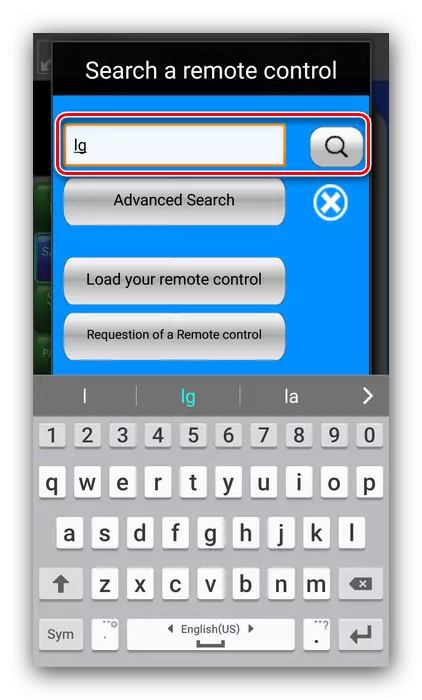
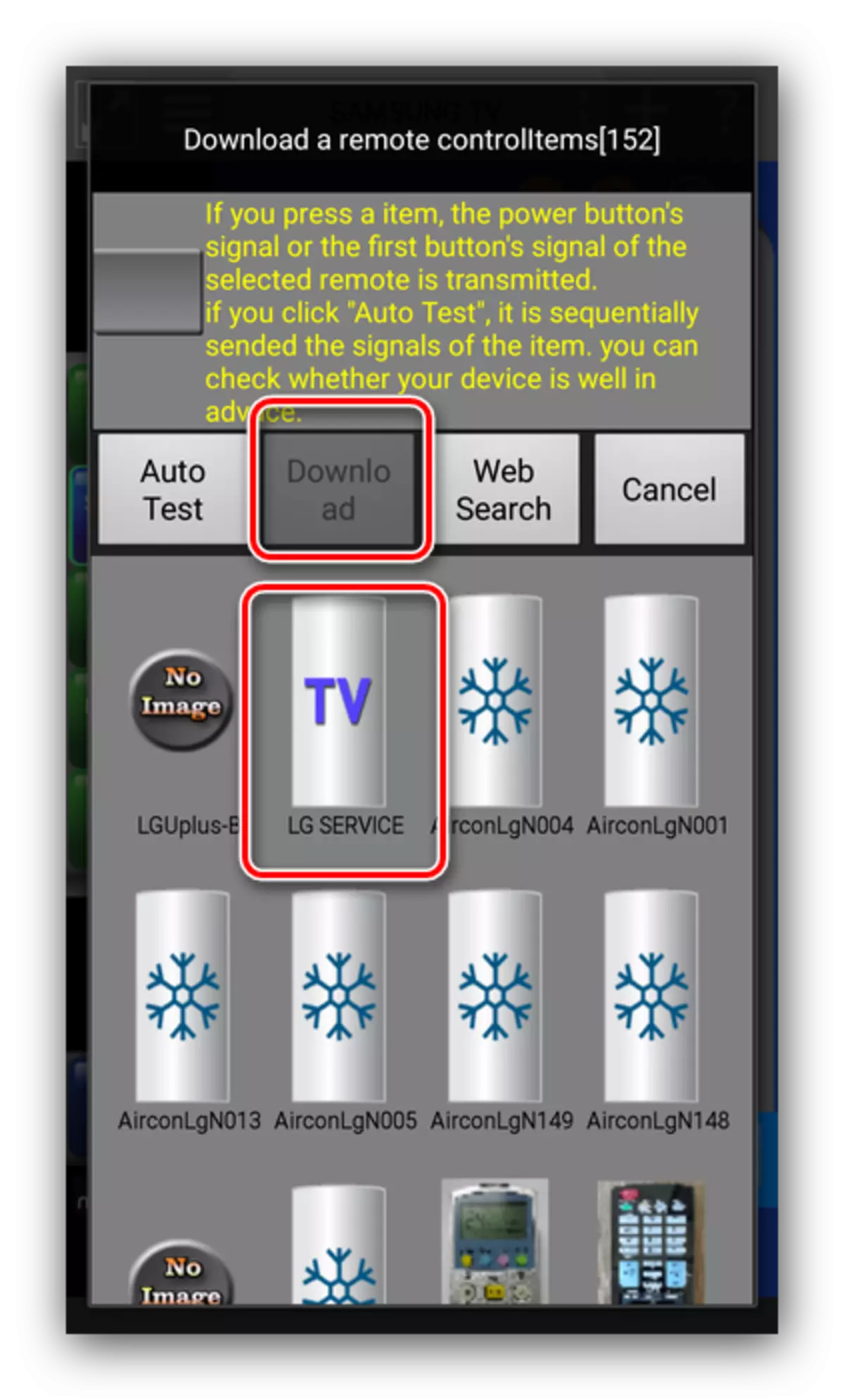
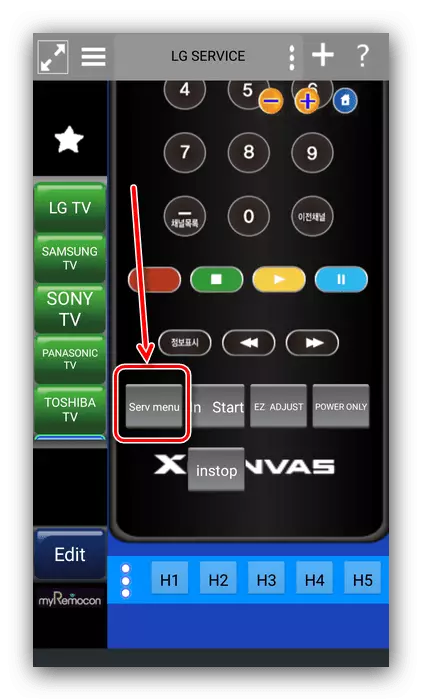
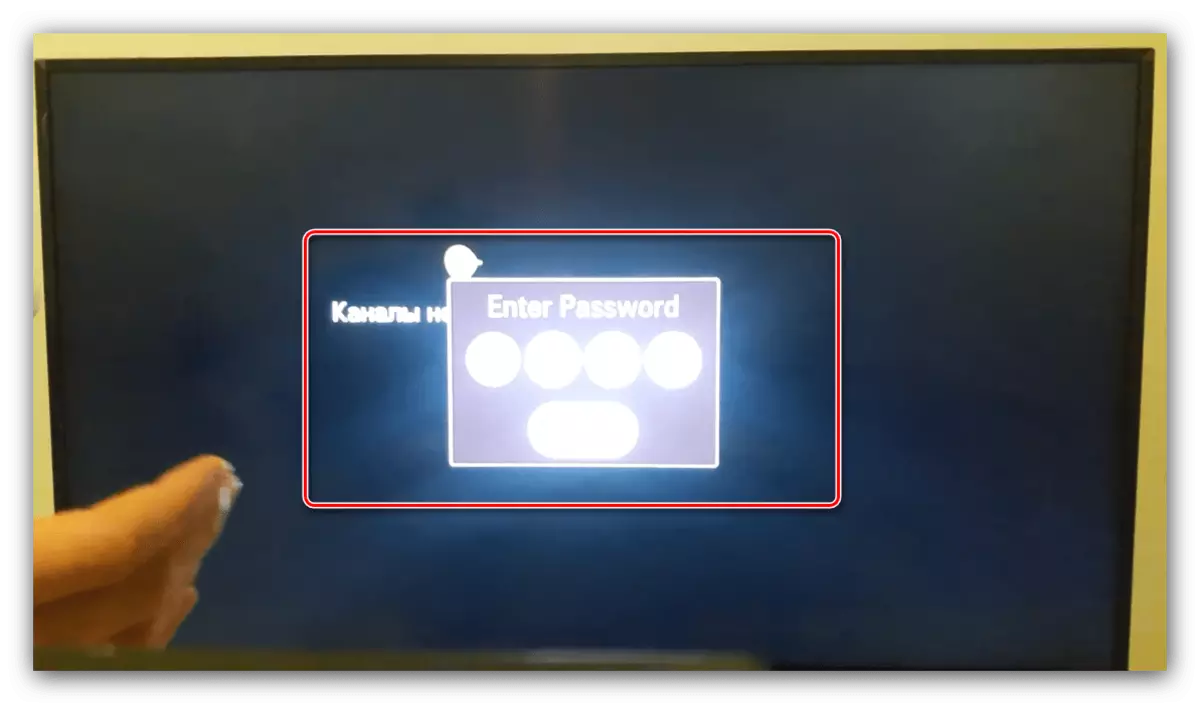
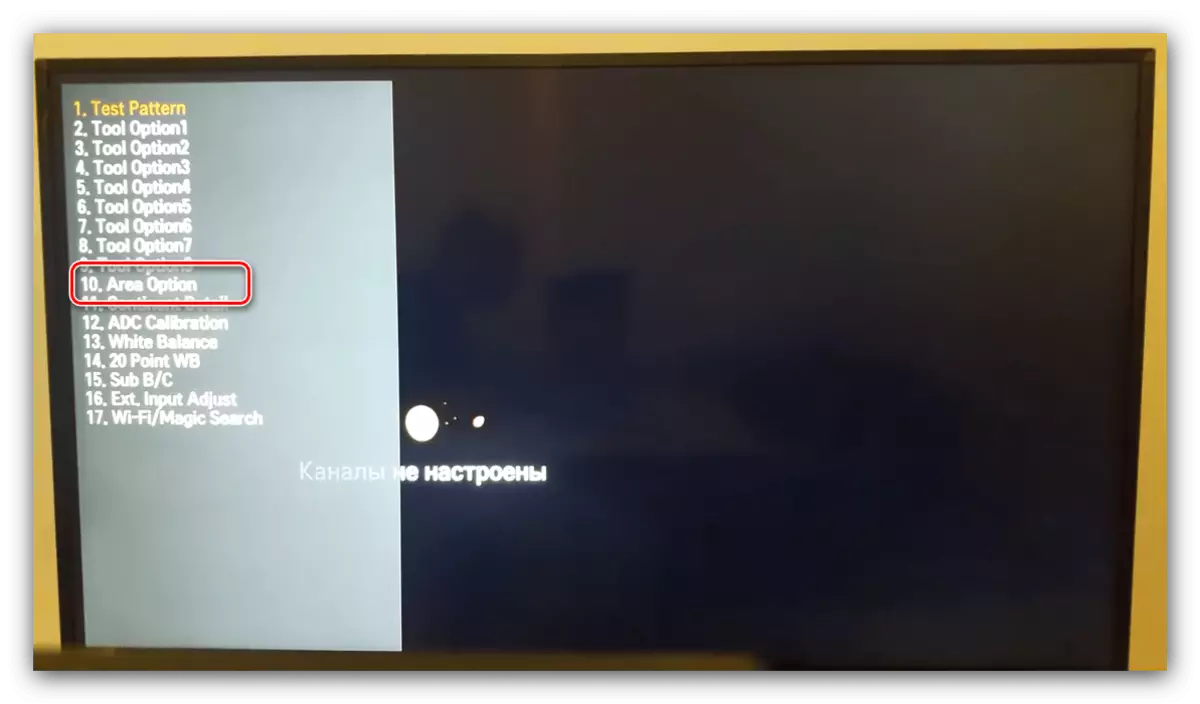
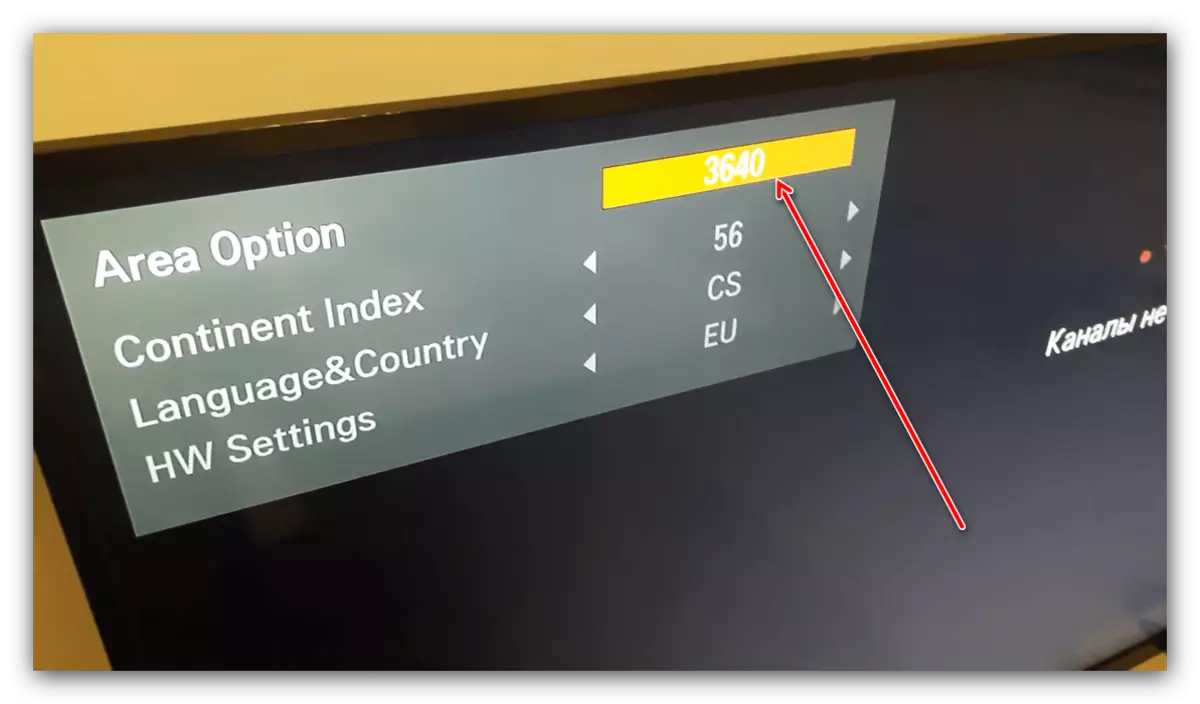
Poté, co tyto manipulace s YouTube a další aplikace musí vydělat podle potřeby.
Metoda 2: Obnovení televizních nastavení
Je možné, že kořenem problému je selhání programu, které vzniklo během práce televizoru. V tomto případě byste se měli pokusit obnovit nastavení do továrny.
Pozornost! Postup RESET znamená smazání všech uživatelských nastavení a aplikací!
Ukažme tovární reset na příkladu televizoru Samsung - postup pro zařízení jiných výrobců se liší pouze umístěním požadovaných možností.
- Na dálkovém ovladači televizoru klepněte na tlačítko "Menu" pro přístup k menu Hlavní zařízení. V ní přejděte na položku "Podpora".
- Vyberte Reset.

Systém vás požádá, abyste zadali bezpečnostní kód. Výchozí hodnota je 0000, zadejte jej.
- Potvrďte svůj záměr resetovat nastavení stisknutím tlačítka "Ano".
- Upravte televizor znovu.
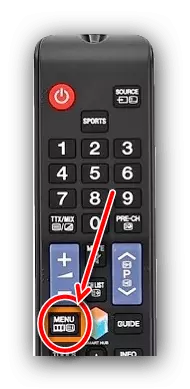
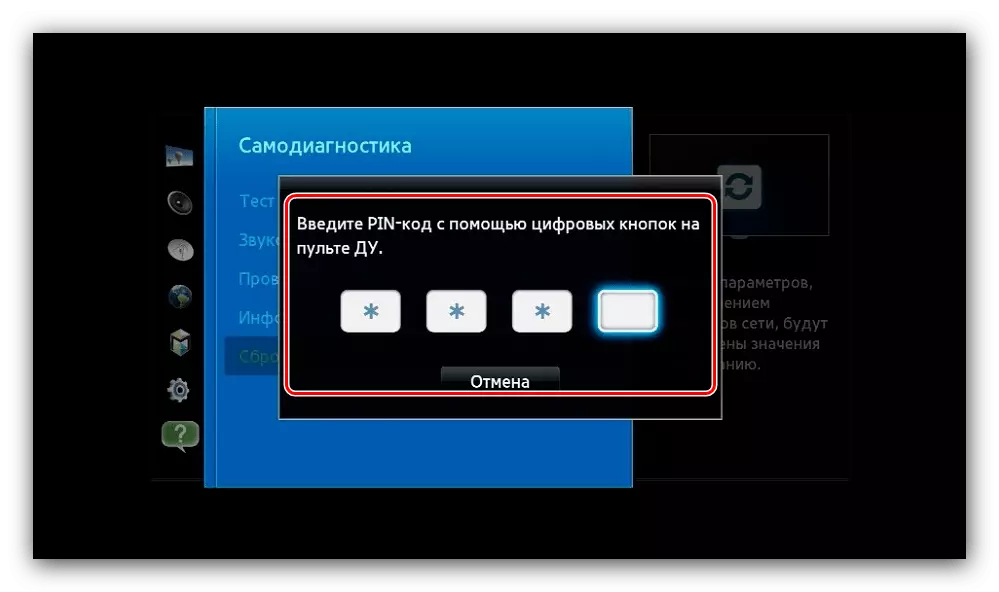
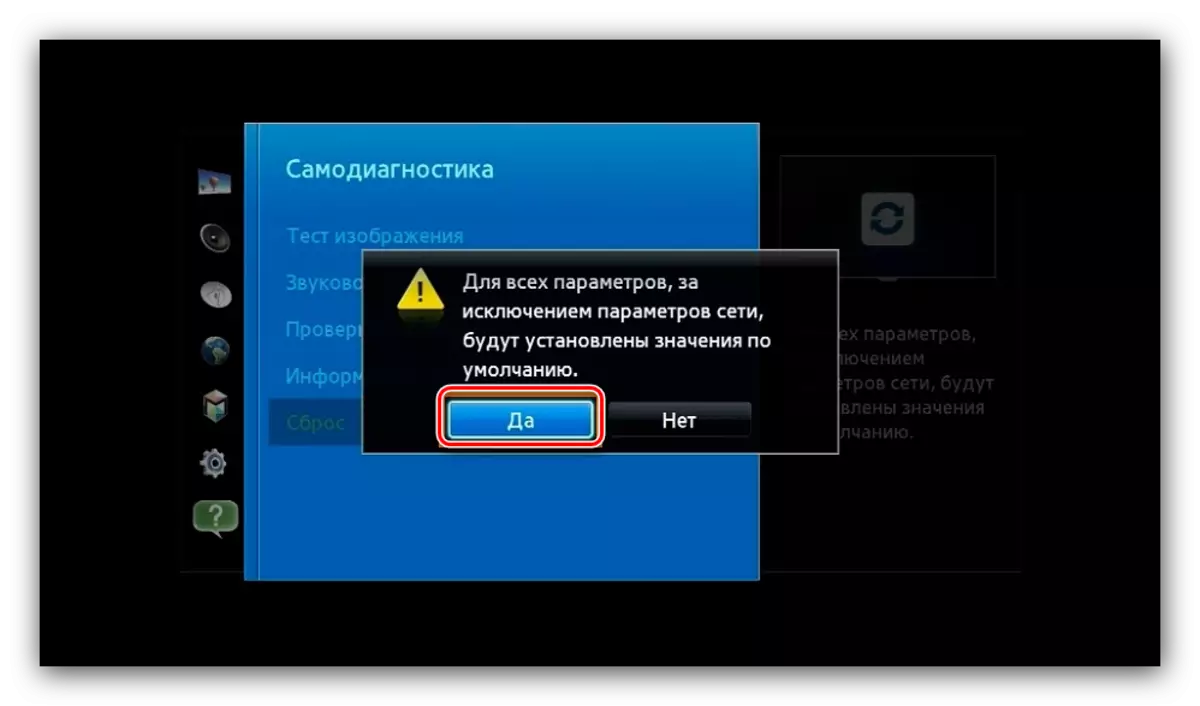
Nastavení resetu vám umožní obnovit výkon YouTube, pokud příčinou problému byl selhání programu v parametrech.
Řešení pro televizory starší než rok 2012
Jak jsme již známi, není možné programově obnovit výkon "nativní" aplikace. Utuba není možné. Toto omezení však lze povlékat poměrně jednoduché. Je možné se připojit k televizním smartphonu, ze kterého půjde vysílání válečku na velké obrazovce. Níže uvádíme odkaz na pokyny pro připojení smartphonu k televizoru - je určen pro kabelové i na bezdrátové možnosti připojení.
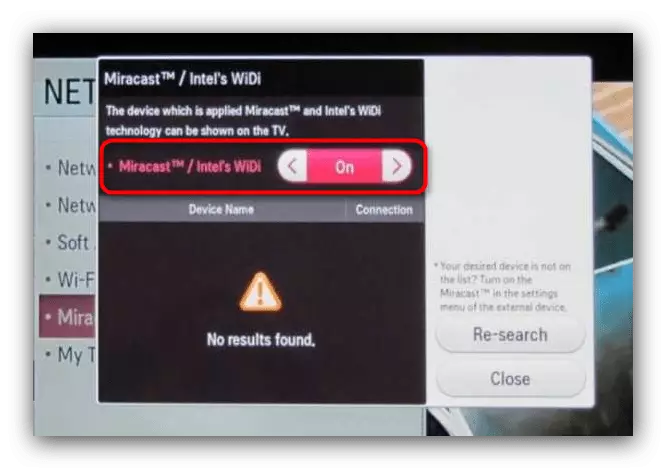
Přečtěte si více: Připojte Android Smartphone na TV
Jak vidíte, porušení Youtube je možné z mnoha důvodů, včetně ukončení podpory vhodné aplikace. Existuje také několik metod pro odstranění problému, který závisí na výrobci a datu výroby televizoru.
